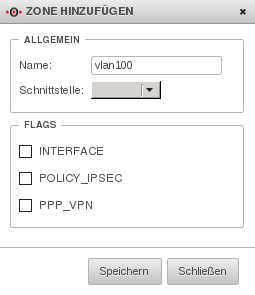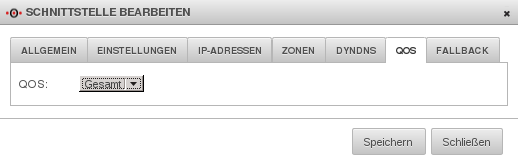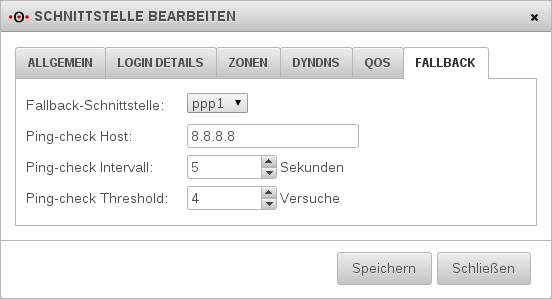Janh (Diskussion | Beiträge) Die Seite wurde neu angelegt: „== Konfiguration eines VLAN Interface UTMV11 == Für die Konfiguration eines VLAN Interfaces auf dem jeweils zwei Zonen gebunden werden. Als …“ |
Janh (Diskussion | Beiträge) |
||
| Zeile 1: | Zeile 1: | ||
== Konfiguration eines VLAN Interface UTMV11 == | == Konfiguration eines VLAN Interface UTMV11 == | ||
=== VLAN Schnittstelle anlegen === | |||
Für die Konfiguration eines VLAN Interfaces auf dem jeweils zwei [[Zonenkonzept|Zonen]] gebunden werden. Als erstes erstellen wir die Zonen, da sie anschließend bei der Erstellung der Interfaces benötigt werden. | Für die Konfiguration eines VLAN Interfaces auf dem jeweils zwei [[Zonenkonzept|Zonen]] gebunden werden. Als erstes erstellen wir die Zonen, da sie anschließend bei der Erstellung der Interfaces benötigt werden. | ||
=== Zonen erstellen === | ==== Zonen erstellen ==== | ||
Loggen sie sich auf der Firewall ein und wählen sie den Reiter Netzwerk und Zoneneinstellung aus. Es erscheint ein neues Fenster in dem sie auf den [[Datei:addzone.png]] Button klicken. | Loggen sie sich auf der Firewall ein und wählen sie den Reiter Netzwerk und Zoneneinstellung aus. Es erscheint ein neues Fenster in dem sie auf den [[Datei:addzone.png]] Button klicken. | ||
| Zeile 21: | Zeile 24: | ||
Hinweis: Typischerweise haben Interface-Zonen den Vorsatz ''firewall-''. | Hinweis: Typischerweise haben Interface-Zonen den Vorsatz ''firewall-''. | ||
=== VLAN | ==== VLAN Schnittstelle erstellen ==== | ||
Zum Erstellen eines VLAN Interfeaces, wählen sie den Reiter Netzwerk und Netzwerkkonfiguration aus und klicken sie auf den [[Datei:.addvlan.png]] Button. | Zum Erstellen eines VLAN Interfeaces, wählen sie den Reiter Netzwerk und Netzwerkkonfiguration aus und klicken sie auf den [[Datei:.addvlan.png]] Button. | ||
| Zeile 36: | Zeile 39: | ||
[[Datei:.vlannetzwerkkonfig.png]] | [[Datei:.vlannetzwerkkonfig.png]] | ||
=== VLAN Schnittstelle bearbeiten === | |||
==== Allgemein ==== | |||
Unter dem Menüpunkt Allgemein sehen sie den Namen der Schnittstelle, die Schnittstelle auf der das VLAN gelegt wurde und die dazugehörige VLAN ID. | |||
Die MTU, Maximum Transmission Unit, gibt die maximale Paketgröße an, die ohne Fragmentierung übertragen werden kann. | |||
Bei aktivierter Autonegotiation verhandelt die Schnittstelle ihre MTU Größe selbst. | |||
Zusätzlich können sie festlegen, ob die Schnittstelle als DHCP-Client fungiert, um sich ihre IP-Adresse automatisch vom DHCP-Server zu ziehen. | |||
Per Router Advertisement(RA) verkünden Router ihre Anwesenheit im Netz. Dies geschieht periodisch oder auf Router Solicitation Anfragen (RS-Request). | |||
[[Bild:.allgemeinvlan.png]] | |||
==== IP-Adressen ==== | |||
Unter dem Menüpunkt IP-Adressen können sie eine oder mehrere Adressen auf eine Schnittstelle legen. | |||
[[Bild:.ipadressen.png]] | |||
==== Zonen ==== | |||
Unter dem Menüpunkt Zonen legen sie Zonen der Schnittstelle fest. Für ein besseres Verständnis lesen sie bitte den Artikel [[Zonenkonzept|Zonenkonzept]]. | |||
[[Bild:.zonen.png]] | |||
==== QoS ==== | |||
Quality of Service limitiert die Bandbreite einer kompletten Schnittstelle. | |||
[[Bild:.ifqos.png]] | |||
Weitergehende Informationen zum Thema QoS finden sie [[Portfilter_Beschreibung_UTMV11#QoS|hier]]. | |||
==== Fallback ==== | |||
Eine Fallbackschnittstelle, ist eine Schnittstelle, die bei Fehlfunktion der Hauptschnittstelle für diese einspringt. Überprüft wird die Störungsfreiheit durch Ping-check eines Hosts. Sie können zusätzlich den Intervall der Pings und die Anzahl der fehlerhaften Versuche genauer definieren. | |||
[[Bild:Fallback settings.png]] | |||
Da Fallback ein größeres Thema ist, wurde dies in einem eigenen [[Fallback|Beitrag]] beschrieben. | |||
Version vom 31. März 2014, 14:37 Uhr
Konfiguration eines VLAN Interface UTMV11
VLAN Schnittstelle anlegen
Für die Konfiguration eines VLAN Interfaces auf dem jeweils zwei Zonen gebunden werden. Als erstes erstellen wir die Zonen, da sie anschließend bei der Erstellung der Interfaces benötigt werden.
Zonen erstellen
Loggen sie sich auf der Firewall ein und wählen sie den Reiter Netzwerk und Zoneneinstellung aus. Es erscheint ein neues Fenster in dem sie auf den ![]() Button klicken.
Button klicken.
Tragen sie im neuen Fenster einen aussagekräftigen Namen für die Zone ein.
Wählen sie noch keine Schnittstelle aus, da sie noch kein VLAN Interface erstellt haben.
Für das VLAN 100 brauchen wir noch die Zone des Interfaces selbst.
Dazu legen sie erneut eine Zone an diesmal jedoch mit dem Flag INTERFACE.
Hinweis: Typischerweise haben Interface-Zonen den Vorsatz firewall-.
VLAN Schnittstelle erstellen
Zum Erstellen eines VLAN Interfeaces, wählen sie den Reiter Netzwerk und Netzwerkkonfiguration aus und klicken sie auf den ![]() Button.
Button.
Im sich öffnenden Fenster geben sie im Step 1 die Schnittstelle an, auf der die VLAN Pakete ankommen und die dazugehörige VLAN ID. Der Name der Schnittstelle wird aus diesen beiden Parametern selbst erstellt. Als letztes geben sie der Schnittstelle noch eine IP-Adresse und wählen, ob der DHCP Server für die Schnittstelle aktiv ist. Abschließend klicken sie auf ![]() .
.
Im Step 2 wählen sie die zuvor angelegten Zonen mit der STRG-Taste aus und bestätigen sie die Auswahl mit ![]() .
.
Ihre Netzwerkkonfiguration könnte nun so aussehen.
VLAN Schnittstelle bearbeiten
Allgemein
Unter dem Menüpunkt Allgemein sehen sie den Namen der Schnittstelle, die Schnittstelle auf der das VLAN gelegt wurde und die dazugehörige VLAN ID.
Die MTU, Maximum Transmission Unit, gibt die maximale Paketgröße an, die ohne Fragmentierung übertragen werden kann. Bei aktivierter Autonegotiation verhandelt die Schnittstelle ihre MTU Größe selbst.
Zusätzlich können sie festlegen, ob die Schnittstelle als DHCP-Client fungiert, um sich ihre IP-Adresse automatisch vom DHCP-Server zu ziehen.
Per Router Advertisement(RA) verkünden Router ihre Anwesenheit im Netz. Dies geschieht periodisch oder auf Router Solicitation Anfragen (RS-Request).
IP-Adressen
Unter dem Menüpunkt IP-Adressen können sie eine oder mehrere Adressen auf eine Schnittstelle legen.
Zonen
Unter dem Menüpunkt Zonen legen sie Zonen der Schnittstelle fest. Für ein besseres Verständnis lesen sie bitte den Artikel Zonenkonzept.
QoS
Quality of Service limitiert die Bandbreite einer kompletten Schnittstelle.
Weitergehende Informationen zum Thema QoS finden sie hier.
Fallback
Eine Fallbackschnittstelle, ist eine Schnittstelle, die bei Fehlfunktion der Hauptschnittstelle für diese einspringt. Überprüft wird die Störungsfreiheit durch Ping-check eines Hosts. Sie können zusätzlich den Intervall der Pings und die Anzahl der fehlerhaften Versuche genauer definieren.
Da Fallback ein größeres Thema ist, wurde dies in einem eigenen Beitrag beschrieben.